Roku、PS4、Xfinity、Apple TV、Fire TV で NFL.com ネットワークをアクティブ化する
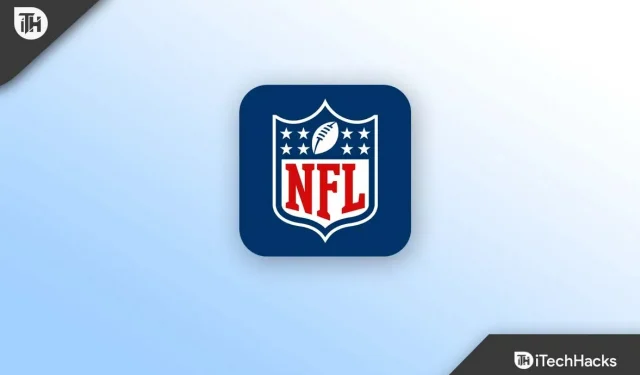
NFL.com ネットワークはサブスクリプション モデルのネットワークです。特にスポーツ分野に特化しており、ナショナル フットボール リーグに属しています。米国またはヨーロッパの国民であれば、すべての NFL オンライン ゲームをストリーミングできます。特に、NFL ネットワークは、すべての関連リーグ コンテンツを閲覧できる単一のプラットフォームを提供します。これには、特別番組、分析番組、ドキュメンタリー、その他多くのカテゴリが含まれます。接続されたテレビ、タブレット、携帯電話など、選択したデバイスでコンテンツを視聴できます。そこでこの記事では、NFL ネットワークを Roku、PS4、Xfinity、Apple TV、Fire TV などのさまざまなプラットフォームで利用できるようにする方法を説明します。
NFL ネットワークの他のすべての機能の中での主な利点は、コンテンツをモバイル デバイスや他のデバイスにストリーミングできることです。Amazon Fire TV、Roku、PlayStation、Xbox、Apple TV、Xfinity など、ほぼすべてのプラットフォームで NFL をストリーミングできます。さらに、スマート TV を使用すると、サービスを効率的に利用できるようになります。ただし、複数のデバイス用に NFL ネットワークをセットアップするには異なる手順があります。
PS4、PS5、Roku、Amazon Fire TV、その他のデバイスで NFL ネットワークをすぐにアクティブ化する方法について説明します。
コンテンツ:
さまざまなデバイスで NFL.com ネットワークをアクティブ化する方法
これは、さまざまなデバイスで NFL ネットワークをセットアップするための完全なガイドです。
アクティブ化プロセスについて説明する前に、NFL ネットワークをアクティブ化するための最小要件を理解しておくことが重要です。
- 良好なインターネット接続が最初の要件です。
- NFL アカウントを持っている必要があります。
- ノートパソコンまたはスマートフォンを必ずご持参ください。
したがって、アクティベーション プロセスの最小要件を満たしていることを確認してください。
Roku で NFL.com ネットワークをアクティブ化する
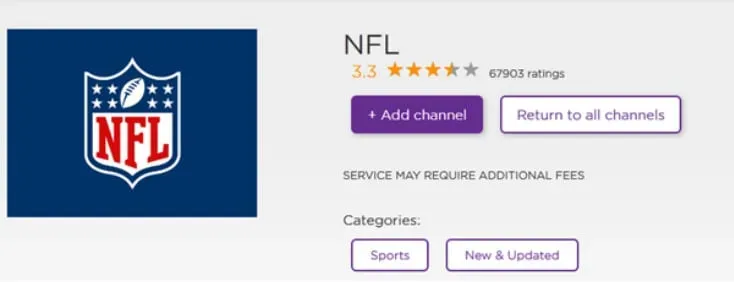
NFL.com ネットワーク
アクティベーション プロセスを続行する前に、まず NFL ネットワークをデバイスに追加する必要があります。NFL アクティベーション プロセスが完了したら、Roku で NFL アクティベーション プロセスを開始できます。したがって、タスクを完了するために従う必要がある手順は次のとおりです。
- Roku リモコンのホーム ボタンを押して、ホームページに移動します。
- 今すぐチャンネルストアにアクセスしてください。
- 表示されたフィールドに「NFL Network」と入力し、Enter キーを押します。
- インストールプロセスを開始するには、「NFL ネットワーク」をクリックし、「チャンネルの追加」をクリックします。
- インストール後にアプリを開きます。
- NFL ネットワークのホームページに表示されるコードに注目してください。
- PC またはスマートフォンで NFL Activate にアクセスしてください。
- 書き留めたコードをアクティベーション画面のフィールドに入力し、「続行」を選択します。
PS4/PS5でNFLネットワークを有効にします。

NFL.com ネットワーク
PS4 で NFL ネットワークを視聴するには:
- PS4 用の NFL ネットワーク アプリをダウンロードするには、「テレビとビデオ」セクションに移動してください。
- 見つからない場合は、PlayStation Store にアクセスしてアプリを検索してください。
- 入手したら、NFL アプリをインストールします。
- アプリケーションを起動します。
- NFL Game Pass アカウントをお持ちの場合は、ログイン情報を入力してストリーミングを開始します。
- 表示されたアクティベーション コードをコピーします。
- 今すぐnfl.com/activateにアクセスしてください。
- アクティベーション コードを入力した後、[続行] を選択します。
それで全部です。PlayStation 4 で NFL.com ネットワークをお楽しみいただけるようになりました。
Xfinity で NFL ゲーム ネットワークをアクティブ化する
モデルに関係なく、Xfinity デバイスで NFL コンテンツの視聴を開始するには次の手順に従う必要があります。
- まず、NFL Network アプリを携帯電話またはデバイスにインストールします。
- インストール後にアプリケーションを起動し、アクティベーション コードを見つけます。
- コードをどこかの紙に書き留めます。
- コンピューターまたはスマートフォンで「NFL Activate」に移動し、表示されたボックスにコードを入力して、「続行」を選択します。
- 利用可能なオプションのリストからデフォルトの TV プロバイダーとして Xfinity を選択します。
- 最後に、資格情報を使用してサインインし、デバイスで NFL ネットワーク コンテンツの視聴を開始します。
NFL com Apple TV でアクティベートする

NFL.com ネットワーク
すべての番組にアクセスするには、まず Apple TV に公式 NFL アプリをダウンロードする必要があります。その後、サービスを使用するには、NFL オンライン認証情報を使用してログインする必要があります。
作業の順序を以下に説明します。
- Apple TVを起動したら、App Storeにアクセスします。
- App Store で利用可能なすべてのアプリを参照して、NFL アプリを手動で見つけることができます。あるいは、検索フィールドに「NFL Network」と入力して「Enter」キーを押すこともできます。
- 見つかったら、NFL Network の横にある「入手」ボタンをクリックして、ダウンロード プロセスを開始します。
- ダウンロード後、Apple TV にアプリをインストールします。
- アプリを開き、「プロフィール」セクションに移動します。
- プロファイルメニューから「接続」メニューを選択します。
- 利用可能なオプションのリストから、NFL ネットワーク メンバーシップを購入した TV プロバイダーの名前を選択します。
- 画面上の任意の場所にアクティベーション コードが表示され、続いてネットワークをアクティベートするための手順が表示されます。
- コンピューターまたはモバイルデバイスで Web ブラウザーを開き、NFL Activate に移動します。
- 書き留めたコードを適切なフィールドに入力し、「続行」をクリックします。
- 代替リストから TV プロバイダーの名前を再度選択し、画面上の指示に従ってアクティベーション プロセスを続行します。
終わり。お気に入りの NFL コンテンツを Apple TV で視聴できるようになりました。
Fire TV で NFL ゲームをアクティブ化する
Amazon Fire TV ですべての NFL ネットワーク コンテンツを視聴したい場合は、最初に NFL ネットワーク アプリをテレビにインストールする必要があります。その後、アカウントをアクティブ化するためのコードの入力など、残りの手順を完了する必要があります。
ただし、Amazon Fire TV で NFL ネットワークをアクティブ化するプロセスについては以下で説明します。
- Amazon Fire TVを開き、Amazonストアに移動します。
- 検索ボックスに「NFL ネットワーク」と入力します。
- NFL Network アプリをダウンロードしたら、テレビにインストールします。
- ダウンロードが完了したらアプリを起動します。
- NFL ネットワークのホームページに表示されるコードを書き留めます。
- すぐにコンピューターまたはスマートフォンで NFL ネットワークのアクティベーション ページにアクセスします。NFL Activate を通じて直接アクセスできます。
- アクティベーション ページのテキスト ボックスに書き留めたコードを入力し、[続行] を選択します。
NFL ネットワークと互換性のあるすべての互換性のあるデバイスのリストは次のとおりです。
- アマゾンファイアテレビ
- プレイステーション4とプレイステーション5
- Xbox シリーズ (Xbox 360、Xbox One、Xbox One S、Xbox One X、Xbox シリーズ S、Xbox シリーズ X)
- Google Chromecast
- ロク
- スマートテレビ LG
- CBS フルアクセス
- 無限
- スマートテレビ サムスン
- Android スマート TV
結論
Roku、PS4、Xfinity、Apple TV、Fire TV などの好みのデバイスで NFL.com ネットワークをアクティブ化するガイドはこれで終わりです。この情報がお役に立てば幸いです。問題が発生した場合は、コメントを使用してお知らせください。



コメントを残す